구글 문서의 서식 변경과 스타일 설정 팁
구글 문서는 문서 작성과 편집 작업에 있어 매우 유용한 도구입니다. 하지만 각 문서마다 일관되고 전문적인 느낌을 주기 위해서는 서식과 스타일을 적절히 설정하는 것이 중요합니다. 본 포스팅에서는 구글 문서에서 서식을 변경하고 스타일을 설정하는 다양한 방법을 소개하도록 하겠습니다.

구글 문서 서식의 중요성
서식이 잘 정리된 문서는 독자의 이해를 돕고, 정보를 효과적으로 전달하는 데 큰 역할을 합니다. 특히 비즈니스 문서, 보고서, 학술 논문 등에서는 서식이 미치는 영향이 더 크기 때문에, 기본적인 서식 설정은 필수적입니다.
서식 변경하기
구글 문서에서는 다양한 서식 옵션을 제공하여 사용자가 직관적으로 문서를 꾸밀 수 있습니다. 텍스트의 크기, 글꼴, 색상 등을 쉽게 조정할 수 있습니다. 다음은 서식을 변경하는 방법입니다.
- 문서에서 수정할 텍스트를 선택합니다.
- 상단 메뉴에서 ‘서식’을 클릭한 후, 원하는 스타일을 선택합니다.
- 글꼴을 변경하고 싶다면 ‘글꼴’ 드롭다운 메뉴에서 다양한 글꼴 리스트 중에서 선택하세요.
- 텍스트 크기는 크기 조절 바를 사용하여 증가 또는 감소시킬 수 있습니다.
텍스트 색상 및 배경 색상 변경하기
텍스트의 색상을 조정하는 것은 정보의 중요성을 강조하는 데 도움이 됩니다. 구글 문서에서 텍스트 색상과 배경 색상을 변경하는 방법은 다음과 같습니다.
- 변경하고자 하는 텍스트를 하이라이트합니다.
- 상단의 색상 아이콘(페인트 통 모양)을 클릭하여 원하는 색상을 선택합니다.
- 배경 색상도 같은 방법으로 설정할 수 있습니다.

글꼴 스타일 조정하기
문서의 가독성을 높이기 위해 글꼴의 스타일을 조정하는 것도 중요합니다. 굵은 글씨, 기울임꼴, 밑줄 등 다양한 스타일을 적절히 활용하세요.
- 선택한 텍스트에서 ‘B’, ‘I’, ‘U’ 아이콘을 클릭하여 각각 굵게, 기울임, 밑줄을 적용합니다.
- 이러한 스타일은 텍스트의 강조점이나 구분을 명확히 하는 데 유용합니다.
문서 형식 통일하기
문서의 형식을 통일하는 것은 독자에게 일관된 인상을 주며, 문서의 전문성을 높이는 데 기여합니다. 다음은 형식 통일을 위한 몇 가지 팁입니다.
- 해당 문서의 글꼴과 크기를 전체적으로 같은 것으로 설정합니다.
- 일관된 텍스트 색상과 스타일을 유지하도록 노력합니다.
- 머리글과 바닥글을 추가하여 문서의 체계를 명확히 하고, 페이지 번호를 포함시키면 유용합니다.
모바일에서의 구글 문서 편집
현대의 모바일 환경에서도 구글 문서를 편집할 수 있는 기능이 강화되고 있습니다. 모바일 애플리케이션을 통해 언제 어디서나 간단한 편집이 가능합니다.
- 구글 문서 모바일 앱을 설치하고 로그인합니다.
- 편집하고자 하는 문서를 열고, 상단의 편집 아이콘을 클릭하여 텍스트 수정, 서식 변경 등을 할 수 있습니다.
문서 편집 시 유의 사항
문서를 편집하면서 몇 가지 유의사항을 지켜야 합니다. 특히 서식을 변경할 경우 원본 문서 형식이 손상되지 않도록 주의해야 합니다.
- 편집 후에는 반드시 내용을 확인하고, 필요한 경우 원본 문서를 복구할 수 있는 백업을 만들어 두세요.
- 문서의 전체적인 흐름과 일관성을 잃지 않도록 조정하는 것도 중요합니다.
문서 저장 및 공유하기
편집이 완료된 문서는 웹 기반 구글 문서의 장점을 활용하여 쉽게 저장하고 공유할 수 있습니다. 문서 우측 상단의 ‘공유’ 버튼을 클릭하여 다른 사용자와 쉽게 공유할 수 있습니다.
- 공유 시, 편집권한을 설정하여 협업이 원활하게 이루어질 수 있도록 합니다.
- 작성한 문서를 PDF 형식으로 다운로드하여 쉽게 배포할 수도 있습니다.
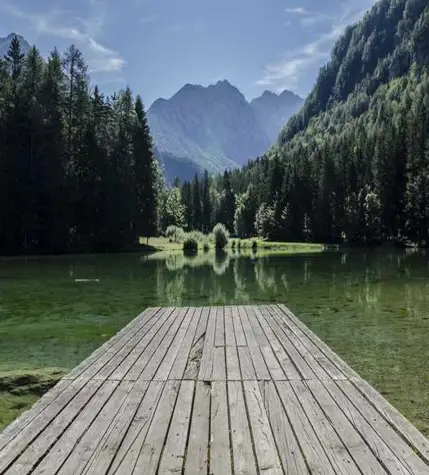
결론
구글 문서에서 서식을 변경하고 스타일을 설정하는 것은 문서 작성의 기본적이면서도 중요한 작업입니다. 위에서 소개한 다양한 방법들을 활용하여 더욱 전문적이고 일관된 문서를 작성하시기 바랍니다. 문서 편집을 통해 정보 전달의 효과를 극대화할 수 있습니다.
이와 같은 서식 변경 및 스타일 설정은 시간과 노력을 절약할 뿐만 아니라, 문서의 가독성을 높이고 독자의 이해를 돕는 데 크게 기여할 것입니다. 여러분이 작성하는 모든 문서가 더욱 멋지고 전문적으로 보이길 바랍니다!
자주 물으시는 질문
구글 문서에서 서식을 변경하는 방법은 무엇인가요?
구글 문서에서 서식을 조정하려면, 적절한 텍스트를 선택한 후 상단 메뉴의 ‘서식’에서 원하는 스타일을 적용하면 됩니다. 글꼴, 색상, 크기 등을 쉽게 수정할 수 있습니다.
모바일에서 구글 문서를 어떻게 편집하나요?
모바일에서 구글 문서를 편집하려면, 관련 애플리케이션을 설치한 후 로그인하여 수정하고자 하는 문서를 열고, 편집 아이콘을 클릭하여 내용을 변경할 수 있습니다.